対象製品
オンライン認証を行うと「アクティベート可能なライセンスがありません。既にアクティベートされていないかご確認ください。」とエラーメッセージが表示され、ライセンス認証ができないことがあります。
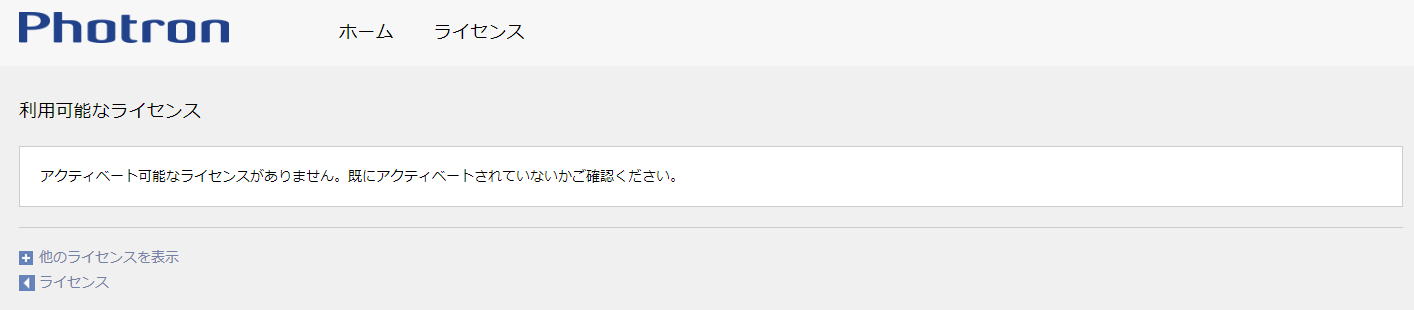
ライセンス認証を行ったコンピュータの台数が、1つのライセンス(チケットID)で認証可能なコンピュータ台数(2台)に達している場合にこのメッセージが表示されます。
新しいコンピュータでライセンス認証を行う場合は、現在ライセンス認証済みのコンピュータで図脳CADのライセンスの解除を行ってください。
詳しくはこちらをご参照ください。
ライセンス認証済みのコンピュータを破棄してしまったなどの理由で図脳CADのライセンスの解除ができない場合は、こちらをご参照ください。
なお、誤って同じコンピュータで2回ライセンス認証してしまったためにこのエラーメッセージが表示される場合があります。その場合は、ライセンス認証済みのコンピュータで、以下の手順で一方の認証を解除します。
- 図脳RAPIDを起動して[ヘルプ]-[ライセンス認証/解除]コマンドをクリックし、[ライセンス認証/解除ツールを起動する]ボタンを押します。
※すでに図脳RAPIDをアンインストールされている場合は1-1項から作業ください。
[チケットID]をダブルクリックすると、[チケットID]にチケットIDが入力されます。
[ライセンス解除]ボタンを押すと、ライセンス認証用のWebサイトが開きます。
[ライセンス]をクリックします。
Webブラウザを起動して、下記のフォトロン製品認証Webサイトにアクセスします。
フォトロン製品認証Webサイト:https://license.photron.co.jp
[フォトロン製品認証画面]が表示されます。[チケット]にチケットIDを入力して[次へ]ボタンを押します。
- [ライセンス]画面が表示されます。
[CmContainer]のシリアル(130-XXXXXXXXXX)が2つとも同じであることを確認します。
[ステータス]が「未完了」となっているライセンスがない(2つとも「アクティベート済」になっている) 場合は、手順6に進みます。
[ステータス]が「未完了」となっているライセンスがある場合は、[ライセンス転送の続行]ボタンを押します。
- オフライン認証の画面が表示された場合は、[オンラインライセンス転送]をクリックします。

- [ライセンス転送の続行]画面が表示されます。
[ライセンス転送を続行する]ボタンを押します。
- [ライセンス転送が完了しました!]と表示されます。
[OK]ボタンを押します。
- [ライセンスの再ホスト]ボタンを押します。

- [再ホスト可能なライセンス]画面が表示されます。
一方のライセンスのチェックを外して[選択したライセンスを非アクティベートする]ボタンを押します。
- [ライセンス転送が完了しました!]と表示されます。
[OK]ボタンを押します。
- 一方のライセンスの[ステータス]が「利用可能」になったことを確認します。

- 新しいコンピュータでライセンス認証を行います。
- 上記はインターネット接続しているコンピュータの場合です。
インターネット接続していないコンピュータの場合は、「オフライン認証解除」で一方の認証を解除します。
手順2で[ステータス]が「未完了」となっているライセンスがある場合は、[ライセンス転送の続行]ボタンを押した後、(オンライン認証の画面が表示された場合は[オフラインライセンス転送]をクリックして) 「オフライン認証」の 「⑤【インターネットPC】ライセンスアップロードファイル(ライセンス更新ファイル)のダウンロード」からやり直してライセンス認証を完了させた上で、「オフライン認証解除」で一方の認証を解除します。
なお、「⑤【インターネットPC】ライセンスアップロードファイル(ライセンス更新ファイル)のダウンロード」からやり直したときに、「⑥【図脳RAPID PC】ライセンスアップロードファイル(ライセンス更新ファイル)のインポート」を行うとエラーになる場合は、「⑦【図脳RAPID PC】レシートファイルの作成」からやり直します(デスクトップ画面右下のタスクトレイからCodeMeterのアイコンをクリックして[CodeMeter Control Center]を表示してから、[ライセンスの更新]ボタン、[次へ]ボタンを押し、[レシートの作成]を選択して[次へ]ボタンを押します)。




